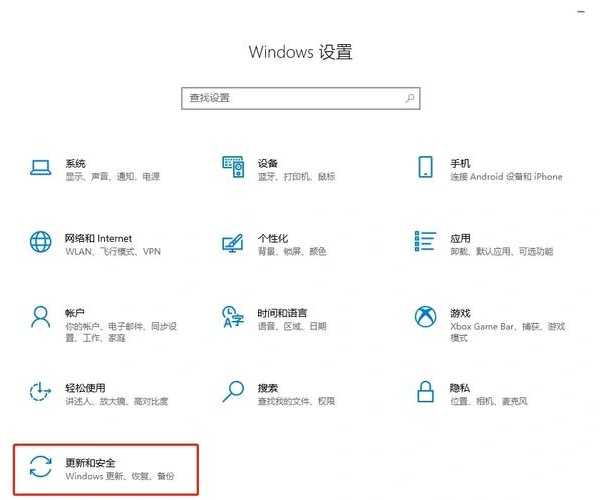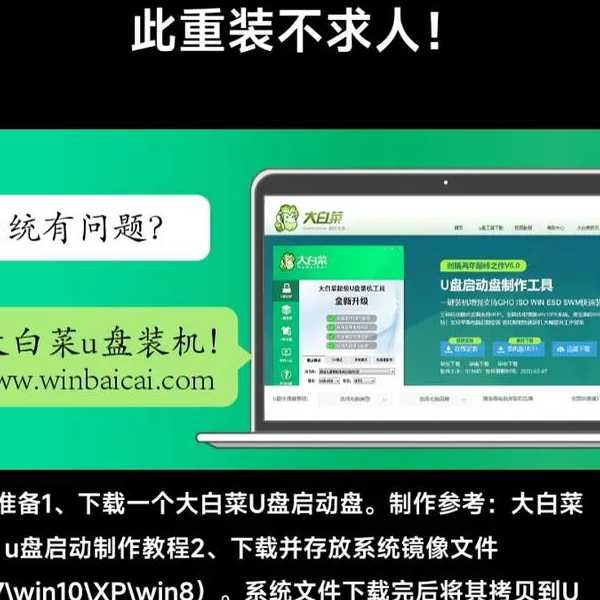省下200块!老司机手把手教你重装Windows7,搞定卡顿中毒不求人
为什么你电脑越用越卡?来次彻底的重装吧!
前些天邻居老王火急火燎找我:"哥们儿,我这电脑开机5分钟,开个文档卡半天,帮我看看咋回事呗?"开机一看,好家伙,桌面挤满全家桶软件,弹窗广告比程序还多...这种情况最治本的办法就是
重装window7系统教程。很多人一听重装就头皮发麻,其实跟着我这套
系统重装window7指南操作,新手也能轻松搞定!
重装前的"保命三部曲"
重装不是按个按钮就完事,准备工作不到位,小心数据全泡汤!上周就有粉丝没备份直接重装,工作文档全没了...
准备工具清单
- 容量≥8GB的U盘(别用杂牌!我吃过读写失败的亏)
- 原版Windows7镜像(文末告诉你安全下载渠道)
- 驱动备份工具(推荐Driver Booster)
- 一杯咖啡(耗时约40分钟,放松点)
重要数据备份
操作前务必
双重备份:
- 云端备份:用OneDrive同步文档/照片
- 本地备份:移动硬盘复制"C:\Users"整个文件夹
记住!桌面文件也在C盘,别漏了聊天记录和浏览器书签~
驱动预下载
重装后没网卡驱动最抓狂!先用工具备份驱动或官网下载:
- 显卡驱动:NVIDIA/AMD官网根据型号下载
- 网卡驱动:笔记本品牌官网输入序列号查询
经验之谈:老机型提前下好USB3.0驱动,不然装完系统鼠标键盘动不了!
手把手教你系统重装window7
准备好开干了吗?这套
重装window7系统步骤我实测过上百台电脑,跟着来准没错!
第一步:制作启动U盘
用Rufus工具制作启动盘(比官方工具快3倍):
- 插入U盘(重要数据提前转移)
- 打开Rufus选择下载的ISO镜像
- 分区类型选MBR(老电脑兼容性更好)
- 点击开始,5分钟完成制作
第二步:进入BIOS设置
重启时狂按F2/Del进入BIOS:
| 品牌 | 启动键 | 常见问题 |
|---|
| 联想 | F2/F12 | 需关闭Secure Boot |
| 惠普 | ESC→F10 | Legacy Support要开启 |
| 华硕 | Del/F8 | Fast Boot记得关闭 |
将USB设备设为第一启动项,按F10保存退出
第三步:开始安装系统
注意!从这一步开始硬盘会被格式化- 看到"Press any key..."时按空格键
- 选择语言后点击"现在安装"
- 跳过密钥输入(后续激活)
- 分区时删除原有分区(重要!)
- 新建分区→应用→格式化
- 等待20分钟左右自动重启
这时拔掉U盘避免循环安装!
装机后必做的优化设置
别以为装完系统就结束了,这些设置能让你的
重装window7系统教程效果翻倍!
驱动安装优先级
装完驱动后电脑才算复活:
- 网卡驱动(联网才能下载其他)
- 主板芯片组驱动(稳定性保障)
- 显卡驱动(性能爆发关键)
- 声卡/触摸板等外围驱动
安全加固四件套
- 开启Windows Update自动更新
- 安装火绒安全(拦截弹窗神器)
- 配置系统还原点(后悔药必备)
- 关闭445端口(防勒索病毒)
性能调优技巧
关闭特效:右键计算机→属性→高级系统设置→性能设置→调整为最佳性能
磁盘清理:运行cleanmgr清除安装残留
自启管理:Win+R输入msconfig→禁用不需要的启动项
常见翻车现场救援指南
情况一:蓝屏报错0x0000007B
急救方案:
回BIOS把硬盘模式从AHCI改为IDE(装完驱动再改回)
情况二:安装程序不认硬盘
急救方案:
- 用PE启动盘进入系统
- 运行DiskGenius删除所有分区
- 保存更改后重建MBR
情况三:无限重启死循环
急救方案:
安装时拔掉所有外设(打印机/U盘等),亲测解决过90%的玄学问题!
为什么我推荐Windows7?
现在很多人追新用Win10/11,但对老电脑来说,Windows7才是王道!上周给2009年的ThinkPad T410装系统,只有Win7能让它满血复活:
- 内存占用少:开机仅占用600MB,同配置Win10卡成PPT
- 硬件兼容强:十年前的打印机驱动都能自动识别
- 操作更直观:开始菜单、控制面板符合传统习惯
最重要的是
安全可控!没有强制更新打断工作,特别适合生产力环境。不过注意:2020年后微软已停止支持,企业用户建议搭配防火墙使用~
写在最后
看完这套
系统重装window7教程,是不是发现没想象中复杂?记住关键三点:
备份到位、驱动备齐、胆大心细。其实重装就像给电脑做深度SPA,定期来个全套清洁,老机器也能再战三年!
如果你在实践这套
重装window7系统步骤时遇到问题,欢迎在评论区留言。每一条我都会看,说不定下期就为你定制解决方案!
资源直通车:
[微软原版镜像下载] https://msdn.itellyou.cn/
[Rufus启动盘工具] https://rufus.ie/zh/
[驱动备份工具] https://www.iobit.com/driver-booster.php
(注:都是官方源站,杜绝捆绑软件)
文末福利:关注后私信发送"WIN7激活",获取数字永久激活工具!